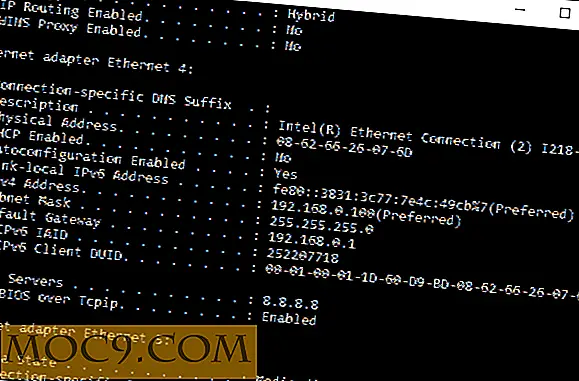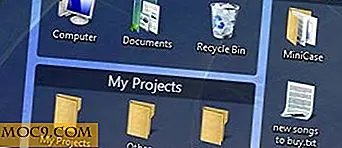Πώς να επιταχύνει το Mac σας δωρεάν!
Όλοι γνωρίζουμε την αίσθηση ενός νέου υπολογιστή ... όλα είναι πολύ γρήγορα και δεν υπάρχουν σφάλματα ή προβλήματα. Ακόμα κι αν έχετε Mac, οι οποίοι είναι με φήμη πιο ανθεκτικό από ένα PC (αν και μόνο για τη σχετική τους αραιή φύση στο διαδίκτυο), μπορείτε ακόμα να διαπιστώσετε ότι ένα χρόνο αργότερα, αυτό το συναίσθημα είναι συνήθως πάει, μόνο για να αντικατασταθεί από μια εντελώς διαφορετική. Αυτό είναι συχνά απογοήτευση και σύγχυση. Πώς και γιατί ο υπολογιστής premium που αγόρασα τόσο αργός και πώς μπορώ να το διορθώσω; Πολλές υπηρεσίες θα το κάνουν για εσάς για $ 50 ή περισσότερα, αλλά γιατί πληρώνετε κάποιον άλλο για να κάνετε πράγματα που μπορείτε εύκολα να κάνετε μόνοι σας;
Εκκίνηση / Εκτέλεση εφαρμογών
Ένα από τα μεγαλύτερα πράγματα που μπορούν να γκρεμίσουν το μηχάνημα κάποιου χωρίς να συνειδητοποιούν ότι είναι εφαρμογές που τρέχουν κατά την εκκίνηση.
Το πρώτο πράγμα που πρέπει να κάνετε είναι να σιγουρευτείτε ότι δεν χρησιμοποιείτε πόρους του συστήματος με αχρησιμοποίητες εφαρμογές. Ανοίξτε τις Προτιμήσεις Συστήματος (πατήστε "Command + Space" και πληκτρολογήστε "System Preferences", στη συνέχεια πατήστε Enter) και μεταβείτε στους Λογαριασμούς . Επιλέξτε το σύνδεσμό σας στα αριστερά και, στη δεξιά πλευρά, πατήστε την καρτέλα Στοιχεία σύνδεσης στο επάνω μέρος. Ελέγξτε τη λίστα με τις εφαρμογές και να είστε ειλικρινείς με τον εαυτό σας για το πόσο τους χρησιμοποιείτε. Πάντα λέω, αν δεν χρησιμοποιήσω κάτι μία φορά την ημέρα ή περισσότερο, τότε δεν αξίζει να είναι στον κατάλογο εκκίνησης. Εάν υπάρχει κάτι στη λίστα που δεν χρησιμοποιείτε συχνά, επισημάνετε το και κάντε κλικ στο σύμβολο μείον στο κάτω μέρος για να το αφαιρέσετε.

Το επόμενο βήμα είναι να αναζητήσετε στη γραμμή μενού σας πράγματα που δεν χρησιμοποιείτε. Και πάλι, να είμαι ειλικρινής! Αν δεν έχετε κάνει κλικ σε αυτό το εικονίδιο σε περίπου μια εβδομάδα, ίσως χρειαστεί να τρέχει μόνο όταν θέλετε να το χρησιμοποιήσετε, παρά όλο το χρόνο. Αν υπάρχει κάτι εκεί που δεν γνωρίζετε καν τι είναι, ξεφορτωθείτε το! Κλείστε την εφαρμογή! (Ίσως θελήσετε να την αφαιρέσετε εντελώς, αλλά θα πάμε αργότερα!)
Το τελευταίο βήμα είναι να πατήσετε Command + Space για προβολέα, αλλά αυτή τη φορά πληκτρολογήστε Activity Monitor και πατήστε Enter. Με αυτόν τον τρόπο θα εμφανιστεί μια λίστα με όλες τις τρέχουσες διαδικασίες στον υπολογιστή σας. Ψάξτε για οτιδήποτε μπορείτε να αναγνωρίσετε και ότι δεν χρησιμοποιείτε και κλείστε το.

Κλείνοντας τον Πίνακα ελέγχου
Μην σταματήσετε τη Δραστηριότητα Παρακολούθησης ακόμα! Το τελευταίο πράγμα που θέλετε να ελέγξετε είναι ο Πίνακας Ελέγχου. Ακόμα κι αν είναι ενσωματωμένο μέρος του OS X, μπορεί να είναι ένας σοβαρός χοίρος μνήμης. Ο πίνακας ελέγχου λειτουργεί με το Dock, αλλά μόνο όταν τον ξεκινήσετε με σκοπό. Το πρόβλημα είναι ότι δεν υπάρχει τρόπος να το σταματήσετε παρά μόνο με το χέρι. Στην Παρακολούθηση δραστηριότητάς σας, επιλέξτε Dock και πατήστε Quit Process στη συνέχεια Force Quit . Αυτό θα κάνει επανεκκίνηση του Dock σας και θα κλείσει τον Πίνακα ελέγχου μέχρι να το καλέσετε ξανά, ενδεχομένως να σας εξοικονομήσει έναν τόνο μνήμης εάν έχετε πολλά Widgets τρέχοντας.
Ιοί / Spamware
Ξέρω τι σκέφτεστε ... Οι Mac δεν παίρνουν ιούς. Δυστυχώς, αυτός είναι ένας μύθος. Οι υπολογιστές Mac μπορούν επίσης να μολυνθούν, παρόλο που δεν είναι εύκολο να μπει στο πλοίο ο ιός.
Για να απαλλαγείτε από τους ιούς ή τα ανεπιθύμητα / adware που διαθέτει το Mac σας, προτείνω iAntiVirus. Είναι δωρεάν και κάνει ό, τι μπορεί να χρειαστεί, με ένα απλό, κατανοητό περιβάλλον. Εάν θέλετε πραγματικά να κλειδώσετε την ασφάλεια του δικτύου επίσης, δοκιμάστε το Little Snitch. Μπορεί επίσης να το κατεβάσετε δωρεάν και θα σας ειδοποιήσει για κυριολεκτικά όλη την κυκλοφορία δικτύου μέσα και έξω από το Mac σας επιτρέποντας να επιτρέψετε ή να απαγορεύσετε οποιαδήποτε εφαρμογή ή υπηρεσία.
Απελευθερώστε χώρο αποθήκευσης
Ένα πράγμα που οι άνθρωποι δεν συνειδητοποιούν είναι ότι έχοντας πολύ μικρό χώρο αποθήκευσης στον σκληρό δίσκο του Mac σας μπορεί πραγματικά να υποβαθμίσει τις επιδόσεις του υπολογιστή σας. Υπάρχουν πολλοί λόγοι που μπορεί να έχουν αρνητικές επιπτώσεις στην απόδοση του Mac σας, αλλά χωρίς να είναι πολύ τεχνικό, τόσο περισσότερο χώρο, τόσο το καλύτερο.
Το πιο προφανές πράγμα για να ανακτήσετε το χώρο του σκληρού δίσκου είναι να απεγκαταστήσετε εκείνες τις εφαρμογές που δεν χρησιμοποιείτε πλέον. Μεταβείτε στο φάκελο "Εφαρμογές" και μεταφέρετε εκείνες τις εφαρμογές που δεν χρησιμοποιείτε πλέον στον κάδο απορριμμάτων (ίσως θελήσετε να εγκαταστήσετε το AppCleaner).
Το επόμενο πράγμα που μπορείτε να κάνετε, και αυτό είναι ένα biggie, είναι να αφαιρέσετε μουσική, ταινίες και φωτογραφίες σε έναν εξωτερικό σκληρό δίσκο. Αυτά τα αρχεία πολυμέσων πιθανότατα κατέλαβαν δεκάδες ή ακόμα και εκατοντάδες gigabytes. Εκφορτώστε τα σε μια εξωτερική μονάδα δίσκου και κρατήστε την εξωτερική σας μονάδα δίσκου κοντά στο Mac σας.

Εάν χρησιμοποιείτε το iTunes, οι Ταινίες και η Μουσική σας βρίσκονται στην ίδια ακριβώς θέση στο δίσκο σας και μπορείτε να χρησιμοποιήσετε τον οδηγό της Apple για να μετακινήσετε τη συλλογή σας. Για πολλούς ανθρώπους, αυτό θα κάνει μια τεράστια διαφορά στο διαθέσιμο χώρο του σκληρού δίσκου. Για να μετακινήσετε τη βιβλιοθήκη του iPhoto, ακολουθήστε τον οδηγό του Maclife. Είναι πολύ γρήγορο και εύκολο, καθώς η Apple έχει συνειδητοποιήσει την ανάγκη των ανθρώπων να χρησιμοποιούν εξωτερικούς δίσκους και σχεδίασε τα προγράμματα για να συνεργαστεί μαζί τους.
Τύλιξε
Τι σκέφτεσαι όλοι; Γνωρίζετε τους άλλους μεγάλους τρόπους για να επιταχύνετε ένα Mac; Ξέρω ότι δεν έχω χτυπήσει τα πάντα, οπότε ενημερώστε μας στα σχόλια!